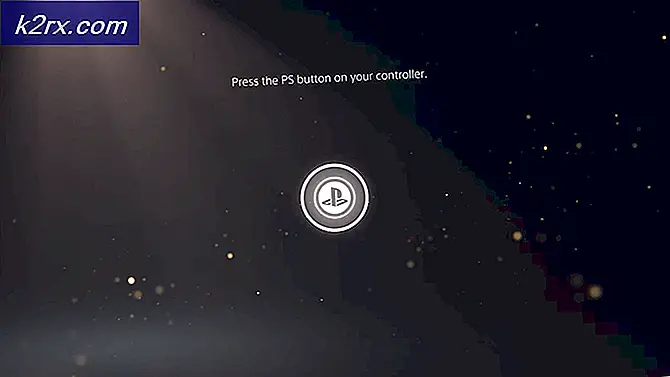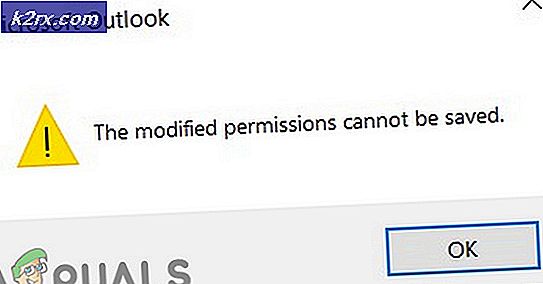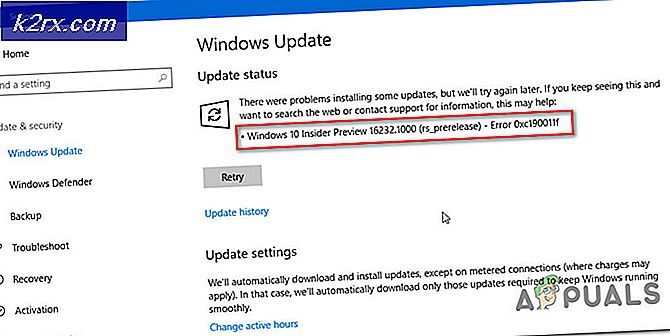Làm thế nào để định hướng lại hướng màn hình trong Moksha
Môi trường máy tính để bàn Linux Moksha sử dụng công nghệ dựa trên trình quản lý cửa sổ Enlightenment, và nó là môi trường máy tính để bàn chính được sử dụng bởi Bodhi Linux. Nó cung cấp một công cụ gọi là Trình biên tập bố cục màn hình, cho phép bạn thực sự chỉnh sửa hướng mà bộ đệm màn hình ghi vào màn hình của bạn. Có hai lý do chính bạn có thể muốn làm điều này.
Một là nếu bạn đang phát video mà bạn đã quay bằng điện thoại thông minh hoặc thiết bị di động khác mà bạn đã tải bên cạnh máy tính xách tay. Điều tương tự cũng xảy ra đối với các video được tải từ giao diện đám mây. Video điện thoại thông minh thường có định hướng khác với màn hình máy tính xách tay và thực hiện việc này dễ dàng hơn so với thực sự chỉnh sửa video nếu bạn muốn hiển thị chúng cho người khác đích thân. Lý do thứ hai là nếu bạn đang chạy Moksha trên một số loại giao diện máy tính bảng và muốn có một định hướng chân dung.
Sử dụng Trình chỉnh sửa bố cục màn hình
Khởi chạy Trình chỉnh sửa bố cục màn hình từ mô-đun cài đặt. Màn hình của bạn nên được hưởng LVDS1 trong hầu hết các trường hợp, mặc dù điều này có thể thay đổi nếu bạn có nhiều màn hình được đính kèm.
Từ menu Đầu ra trong Trình chỉnh sửa bố cục màn hình, hãy nhấp hoặc nhấn vào LVDS1, hướng đến hướng và sau đó chọn hướng.
Mẹo CHUYÊN NGHIỆP: Nếu vấn đề xảy ra với máy tính của bạn hoặc máy tính xách tay / máy tính xách tay, bạn nên thử sử dụng phần mềm Reimage Plus có thể quét các kho lưu trữ và thay thế các tệp bị hỏng và bị thiếu. Điều này làm việc trong hầu hết các trường hợp, nơi vấn đề được bắt nguồn do một tham nhũng hệ thống. Bạn có thể tải xuống Reimage Plus bằng cách nhấp vào đâyBạn có thể muốn sang phải hoặc sang trái để có chế độ xem máy tính bảng hiện đại. Điều này sẽ định hướng lại màn hình theo bất kỳ hướng nào bạn đã chọn.
Đơn giản chỉ cần quay trở lại menu tương tự và chọn mặc định để trở về hướng ban đầu. Trên một số cạc đồ họa, bạn có thể phải nhìn vào màn hình ngang để làm như vậy. Sử dụng chuột hoặc bàn di chuột trong giao diện ngược có thể hơi phức tạp, vì vậy bạn có thể muốn nhấn phím alt để truy cập menu. Nói chung giữ ALT và phím O cùng một lúc sẽ mở menu, và sau đó sử dụng các phím mũi tên sẽ giúp bạn đưa màn hình trở lại đúng hướng.
Mẹo CHUYÊN NGHIỆP: Nếu vấn đề xảy ra với máy tính của bạn hoặc máy tính xách tay / máy tính xách tay, bạn nên thử sử dụng phần mềm Reimage Plus có thể quét các kho lưu trữ và thay thế các tệp bị hỏng và bị thiếu. Điều này làm việc trong hầu hết các trường hợp, nơi vấn đề được bắt nguồn do một tham nhũng hệ thống. Bạn có thể tải xuống Reimage Plus bằng cách nhấp vào đây